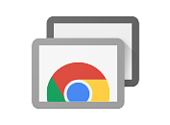Comment utiliser le VPN gratuit d'Opera ?

- Auteur : Micael Ribeiro
- Publié : 26/07/2017

Pour beaucoup, l’utilisation d’un navigateur va de pair avec celle d’un VPN. Et en effet, si vous cherchez à bénéficier d’un niveau de confidentialité élevé, il peut être intéressant d’opter pour un VPN (Virtual Private Network). Ces petits logiciels sont d’ailleurs très pratiques mais ils sont rarement gratuits et il faut les activer en dehors du navigateur. Mais ça, c’était avant qu’Opera décide d’intégrer les services d’un VPN dans son butineur. L’idée est originale et inédite puisqu’aucun des principaux navigateurs ne propose cette fonctionnalité. Nous allons justement vous expliquer comment utiliser le VPN du navigateur Opera.
Qu’est-ce qu’un VPN ?
Pour rappel, un VPN est un logiciel ou service qui permet de simuler votre position dans un autre endroit de la planète. Ainsi, il est possible de contourner certains blocages géographiques de sites internet mais aussi d’empêcher que vous soyez suivis sur la toile. L’utilisation d’un VPN est particulièrement recommandée lorsque vous êtes connecté à un réseau WiFi public qui sont, généralement, peu sécurisés.
La plupart des VPN sont payants. Il existe des alternatives gratuites mais qui sont souvent bridées en temps, en quantité de données ou alors en serveurs. Opera a fait le pari de proposer un VPN complètement gratuit et illimité. De plus, lorsque vous utilisez un navigateur classique, vous devez activer le VPN (sous forme de logiciel) à part avant de commencer à naviguer. Avec Opera et son VPN, c’est beaucoup plus simple.
Activer le VPN gratuit d’Opera
Lorsque vous installez Opera et que vous le lancez, le VPN n’est pas activé par défaut. Il faut auparavant faire un tour dans les options du navigateur. Voici la marche à suivre :
Ouvrez le navigateur et cliquez sur le « O » en haut à gauche de l’écran pour faire apparaître le menu. Cliquez alors sur « réglages ».
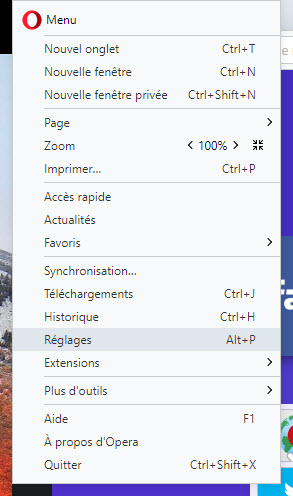
Dans la fenêtre qui apparaît, cliquez sur l’onglet « Vie privée & sécurité » et cocher l’option « Activer le VPN ».
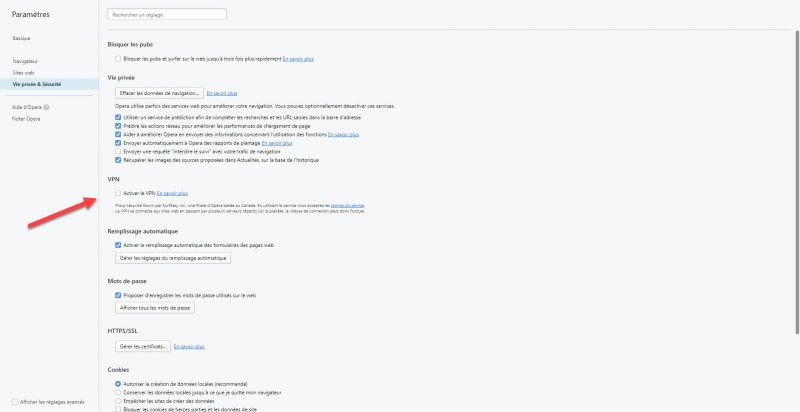
Lorsque c’est fait, vous verrez qu’un bouton « VPN » est apparu à gauche de la barre d’adresse. En cliquant dessus, vous arrivez sur les données liées au VPN : consommation des données, nouvelle adresse IP et choix de la position virtuelle. Vous pouvez facilement désactiver le VPN en décochant la case prévue à cet effet.
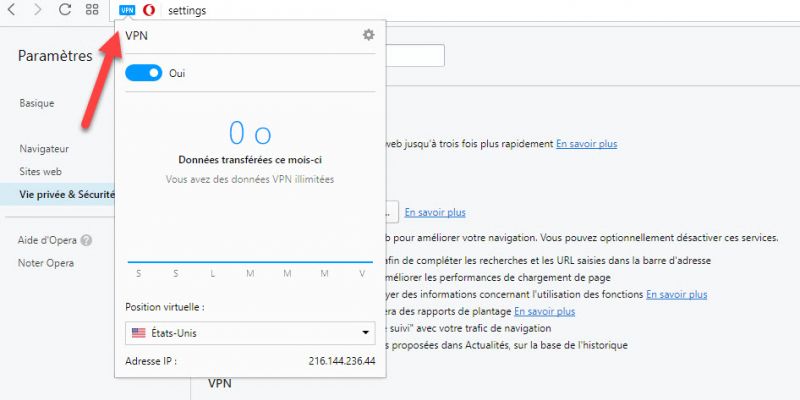
Avantage et inconvénient du VPN d’Opera
Le principal avantage du VPN d’Opera, c’est bien entendu sa facilité d’utilisation : il est directement intégré à votre navigateur, propose peu d’options et reste très simple à prendre en main. C’est clairement beaucoup plus simple que de passer par un logiciel tiers.
L’inconvénient, c’est que ce VPN ne vous protège que lorsque vous êtes sur le navigateur. Il ne vous servira à rien si vous utilisez aussi un autre navigateur et ne fonctionnera pas sur d’autres logiciels.
Dans tous les cas, pour un besoin ponctuel, le VPN d’Opera reste une excellente solution qui a le mérite d’être gratuite et totalement fonctionnelle.